U盘加密分区大小怎么设置
当我们电脑上的加密分区内存小了,该如何设置调大些呢?今天给大家带来的就是U盘加密分区大小怎么设置的具体操作步骤。
1. 选中电脑桌面上的此电脑,右键,弹窗里选择管理。
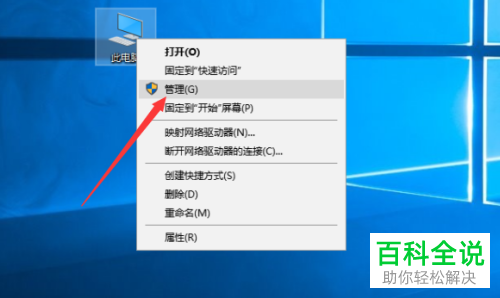
2. 进入计算机管理界面。在左侧选择存储下面的磁盘管理,然后在右侧看到U盘,接着在没加密的分区上面右击,弹窗中选择压缩卷。
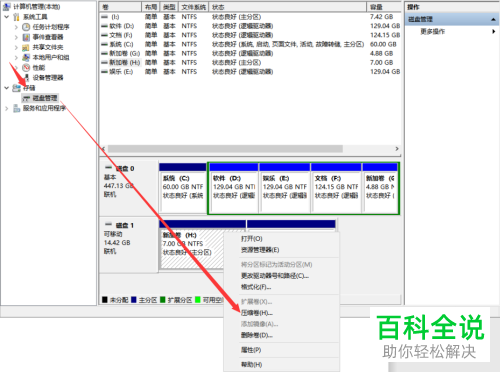
3. 在压缩窗口,左侧看到输入压缩空间量,在其右侧输入3000,接着选择下方的压缩。

4. 接下来,在加密盘上面右击,弹窗中选择删除卷。
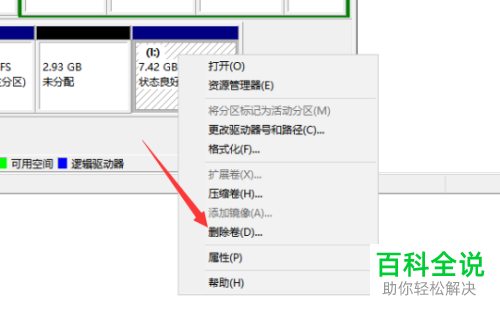
5. 接下来在未分配卷的上面右击,弹窗中选择新建简单卷。
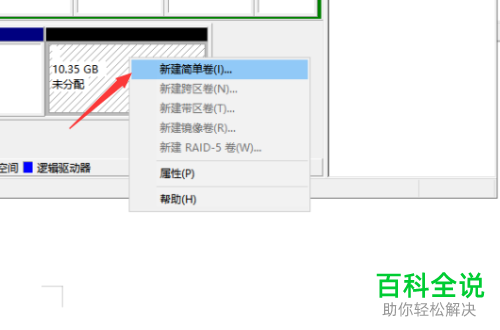
6. 然后在新建简单卷向导下,根据提示一步一步操作即可(tips:文件系统右侧选框里要选择NTFS,并将执行快速格式化勾选,如图)。
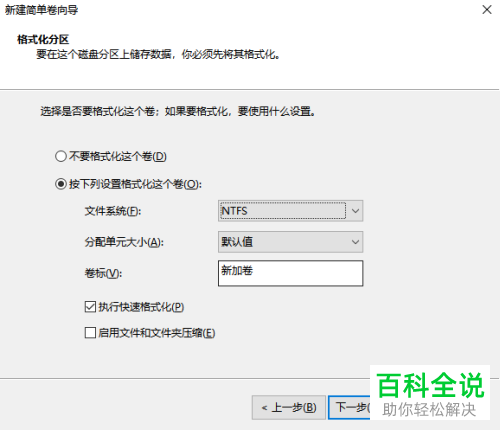
7. 最后再次加密盘符即可,加密盘符的方法小编这里就不赘述了。
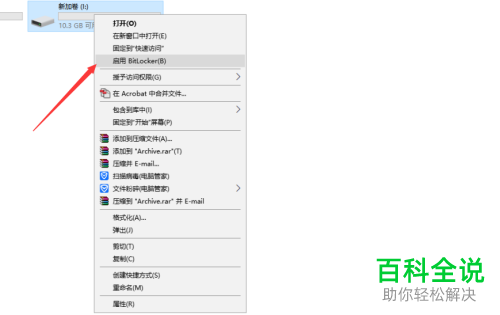
8. 其实U盘的加密,直接使用硬加密U盘是最优化的选择,因为这种方法空间不管是加密空间还是普通空间都非常弹性,不需要我们再手动调整。以大势至防泄密U盘为例。步骤如下:首先把U盘插入电脑,双击桌面上此电脑,找到驱动并安装,安装结束再回到电脑桌面。
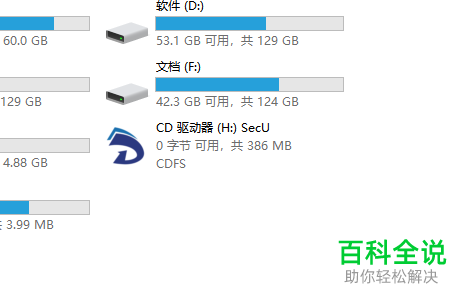
9. 在桌面双击该图标的快捷方式,接下来会提示设置登陆密码和密保,设置后确定即可。接着重启软件,如图进入普通模式,普通模式默认没有任何权限。

10. 接下来,选择选项,然后选择模式切换,输入我们刚才设置的密码,确定。
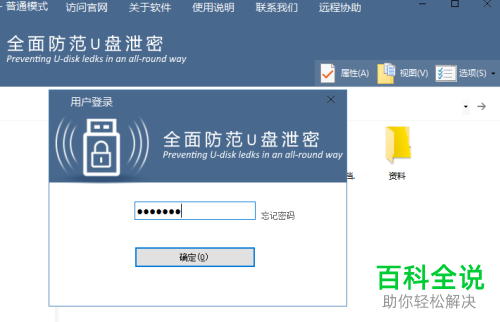
11. 如图就进入了管理模式,管理模式,顾名思义,具有完全控制的权限,复制粘贴文件都可以,一旦退出管理模式权限就没有了。
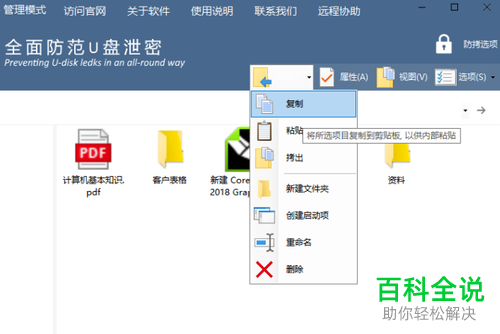
12. 在页面右上角选择防拷选项,然后在弹出窗口根据我们自己的需要勾选U盘功能或普通模式权限,最后选择底部的确定即可。
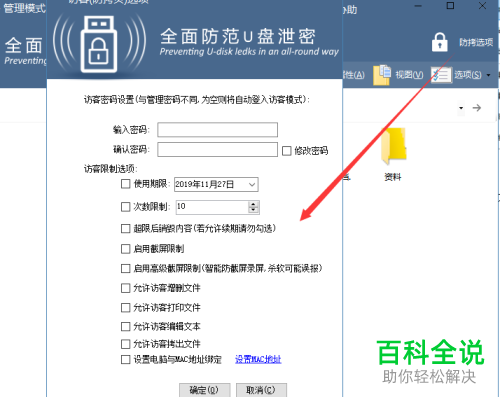
以上就是U盘加密分区大小怎么设置的具体操作步骤。
赞 (0)

